Jenkins+Ant+Jmeter接口自动化集成测试
一、Jmeter+ant
1、首先我们默认Jmeter脚本已经录制好了,并测试通过,存在(查询模块.jmx)脚本
2、将JMeter所在目录下extras子目录里的ant-JMeter-1.1.1.jar复制到Ant所在目录lib子目录之下,这样Ant运行时才能找到"org.programmerplanet.ant.taskdefs.jmeter.JMeterTask"这个类,从而成功触发JMeter脚本
3、jmeter默认保存的是.csv格式的文件,所以我们先要设置一下bin/jmeter.properties文件内容,保存
jmeter.save.saveservice.output_format=xml
4、主要逻辑思路:运行D:\jemeterTest\script下面的.jmx脚本,生成.jtl文件放入
D:\jemeterTest\resultLog\jtl文件中,ant在将相应的文件转换为对应的html文件放入D:\jemeterTest\resultLog\html中
build.xml文件中的内容如下:
<?xml version="1.0" encoding="utf-8"?>
<project name="JmeterTest" default="all" basedir=".">
<tstamp>
<format property="time" pattern="yyyyMMddhhmm" />
</tstamp>
<!-- 需要改成自己本地的 Jmeter 目录-->
<property name="jmeter.home" value="D:\soft\apache-jmeter-2.9" />
<!-- jmeter生成jtl格式的结果报告的路径-->
<property name="jmeter.result.jtl.dir" value="D:\jemeterTest\resultLog\jtl" />
<!-- jmeter生成html格式的结果报告的路径-->
<property name="jmeter.result.html.dir" value="D:\jemeterTest\resultLog\html" />
<!-- 生成的报告的前缀 -->
<property name="ReportName" value="TestReport" />
<property name="jmeter.result.jtlName" value="${jmeter.result.jtl.dir}/${ReportName}${time}.jtl" />
<property name="jmeter.result.htmlName" value="${jmeter.result.html.dir}/${ReportName}${time}.html" />
<!-- 接收测试报告的邮箱 -->
<property name="mail_to" value="LIUCHAO448@pingan.com.cn" />
<!-- 电脑地址 -->
<property name="ComputerName" value="jkqsh-l0285" />
<target name="all">
<antcall target="test" />
<antcall target="report" />
</target>
<target name="test">
<taskdef name="jmeter" classname="org.programmerplanet.ant.taskdefs.jmeter.JMeterTask" />
<jmeter jmeterhome="${jmeter.home}" resultlog="${jmeter.result.jtlName}">
<!-- 声明要运行的脚本。"*.jmx"指包含此目录下的所有jmeter脚本 -->
<testplans dir="D:\jemeterTest\script" includes="*.jmx" />
</jmeter>
</target>
<target name="report">
<xslt in="${jmeter.result.jtlName}" out="${jmeter.result.htmlName}" style="${jmeter.home}/extras/jmeter-results-detail-report_90Line.xsl" />
<!-- 因为上面生成报告的时候,不会将相关的图片也一起拷贝至目标目录,所以,需要手动拷贝 -->
<copy todir="${jmeter.result.html.dir}">
<fileset dir="${jmeter.home}/extras">
<include name="collapse.png" />
<include name="expand.png" />
</fileset>
</copy>
</target>
<!-- 发送邮件 -->
</project>切换到D:\jemeterTest目录下,输入ant查看运行结果

运行前

运行后
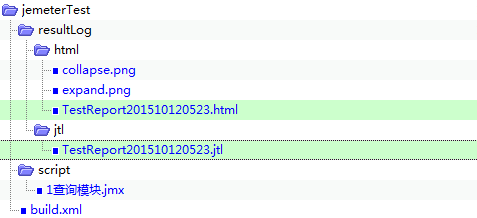
浏览器打开HTML文件,显示正确

二、Jmeter+ant+Jenkins
1、下载Jenkins安装
2、命令行切换到jenkins.war的根目录,输入 java -jar jenkins.war
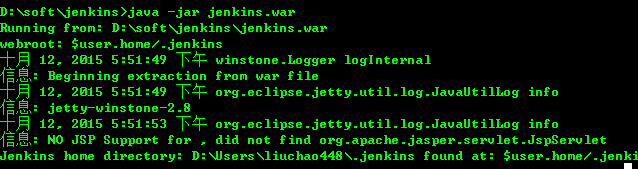
3、浏览器输入地址http://localhost:8080/显示界面,安装成功

4、新建一个任务并配置

5、配置参数

旧的构建保存了你在一次构建中的所有临时文件,如果构建没有保留的必要,就勾选丢弃旧的构建,同时设置保持构建天使和保持构建的最大个数两个参数。
注意:三个设置必须同时设置,否则无效
6、设置定时运行间隔,这里,设置间隔时间为15分钟运行一次

7、设置invoke ant,完成后点击保存

8、点击立即构建,就可以调用ant,执行打包过程。在这里,也就是执行生成测试报告的步骤
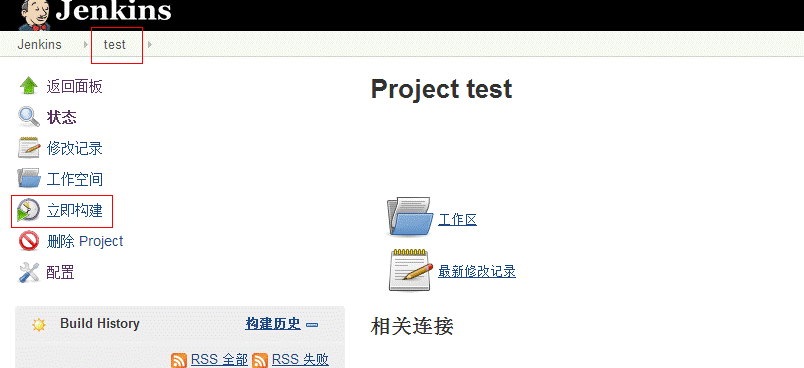
三、Tomcat配置虚拟目录
在tomcat文件夹的conf/catalina/localhost(对于Tomcat6版本及其以上,需要自己创建catalina和localhost这两个文件夹)下新建一个xml文件。
内容为:
<?xml version="1.0" encoding="UTF-8"?>
<Context
docBase="换成你的路径"
reloadable="true">
</Context>文件名改成你自己的譬如http://localhost:8080/infces ,文件名就为infces.xml
其他配置:
打开 Tomcat/conf/web.xml 文件,找到:
<init-param>
<param-name>listings</param-name>
<param-value>false</param-value>
</init-param>
把false设成true保存,重启Tomcat,让tomcat支持文件列表显示
输入地址:http://localhost:8080/infces/
显示如下:

Jenkins+Ant+Jmeter接口自动化集成测试的更多相关文章
- Jenkins+Ant+Jmeter接口自动化集成测试实例
Jenkins+Ant+Jmeter接口自动化集成测试实例 一.Jenkins安装配置 1.安装配置JDK1.6+环境变量: 2.下载jenkins.war,放入C:\jenkins目录下,目录位置随 ...
- 【转】Jenkins+Ant+Jmeter接口自动化集成测试实例
出处:https://my.oschina.net/MrToStudy/blog/742251 一.Jenkins安装配置 1.安装配置JDK1.6+环境变量: 2.下载jenkins.war,放入C ...
- Jenkins+ant+Jmeter接口自动化框架搭建
工具准备 JDK: jdk1.8.0_111 Ant: apache-ant-1.9.9 Jmeter: apache-jmeter-3.1 Jenkins: jenkins-2.7.4 JDK安装 ...
- Jenkins+ant+jmeter接口自动化
1.Jenkins新建slave节点 2.Jenkins新建job,配置job,关联到slave, 3.执行构建 build文件如下 <?xml version="1.0" ...
- jenkins+ant+jmeter接口自动化的持续集成
一.jmeter.jenkins安装 这里不再说明,请看上一个随笔!!! 链接:https://www.cnblogs.com/magicYJ/p/11839646.html 二.ant安装 下载地址 ...
- jenkins+ant+jmeter实现自动化集成(详解)
jenkins+ant+jmeter实现自动化集成 for window 一.jmeter 1.jmeter安装 二.ant 1.ant安装 三.ant运行 jmeter脚本 1.配置 四.jenki ...
- Jenkins+Ant+JMeter报告自动化
1.参考Jenkins+Ant+JMeter集成,安装Jenkins(不需要安装Performance Plugin插件),建立Slave节点,连接Slave节点,创建任务等. 2.将Jenkins+ ...
- jenkins+ant+jmeter接口自动化测试(持续构建)
使用badboy录制脚本,到处到jmeter后进行接口自动化,后来想着 可不可以用自动化来跑脚本呢,不用jmeter的图形界面呢, 选择了ant来进行构建,最后想到了用Jenkins来进行持续构建接口 ...
- Jenkins+Maven+Jmeter接口自动化持续集成测试
在上一篇<利用xsltproc转换jtl报告到html报告>中,解决了html报告的问题.本篇主要还是利用Jenkins来做持续集成测试. Jenkins需要安装的插件 Maven Int ...
随机推荐
- SpringMVC 配置式开发-BeanNameUrlHandlerMapping(七)
第一种处理器映射器BeanNameUrlHandlerMapping.class(注册器映射器 bean节点的class属性中用到的,这种方式dean id属性必须要以“/”开头) 第二种处理器映射 ...
- metasploit 读书笔记1
The msfpayload component of Metasploit allows you to generate shellcode, executables, and much more ...
- Visual Studio 2015安装插件
VS2015可以通过安装各种插件增强自己的功能! 插件安装方法: 下载插件后,打开VS2015,双击插件就会出现对应插件安装界面了,对应安装一下就可以了! 插件网址: https://marketpl ...
- Summer Holiday 强连通
Problem Description To see a World in a Grain of Sand And a Heaven in a Wild Flower, Hold Infinity i ...
- 取数字(dp优化)
取数字(dp优化) 给定n个整数\(a_i\),你需要从中选取若干个数,使得它们的和是m的倍数.问有多少种方案.有多个询问,每次询问一个的m对应的答案. \(1\le n\le 200000,1\le ...
- jzoj4916. 【GDOI2017模拟12.9】完全背包问题 (背包+最短路)
题面 题解 考场上蠢了--这么简单的东西都想不到-- 首先排序加去重. 先来考虑一下,形如 \[a_1x_1+a_2x_2+...a_nx_n=w,a_1<a_2<...<a_n,x ...
- [USACO08FEB]酒店Hotel 线段树 BZOJ 1593
题目描述 The cows are journeying north to Thunder Bay in Canada to gain cultural enrichment and enjoy a ...
- jenkins在windows系统下部署安装,使用
首先需要从官网上下载下来war包,让进入tomcat中 启动tomcat,然后可以看一堆日志 再在网站输入 localhost:8080/jenkins就会进去下面界面: 会出现上面状况: 需要进入: ...
- k8s安装
docker pull mirrorgooglecontainers/kube-scheduler:v1.13.3 安装docker 使用阿里的源https://mirrors.aliyun.com/ ...
- 主席树的各类模板(区间第k大数【动,静】,区间不同数的个数,区间<=k的个数)
取板粗 好东西来的 1.(HDOJ2665)http://acm.hdu.edu.cn/showproblem.php?pid=2665 (POJ2104)http://poj.org/probl ...
